Créer des CTA intelligents (héritage)
Dernière mise à jour: mai 22, 2023
Disponible avec le ou les abonnements suivants, sauf mention contraire :
|
|
|
|
Avec les CTAs intelligents, vous pouvez afficher un bouton personnalisé à vos différents visiteurs en fonction des critères suivants sur vos pages HubSpot ou sur les pages de votre site web externe.
Au fil du temps, vous pouvez analyser les performances de votre bouton intelligent CTA et procéder à des ajustements pour vous assurer que vous adaptez avec succès le contenu aux différents visiteurs de votre site web.
Si vous êtes un utilisateur de Marketing Hub Entreprise, vous pouvez également effectuer des tests A/B sur les CTA de vos boutons intelligents pour déterminer celui qui est le plus performant.
Remarque : les variations desboutons CTA ne s'affichent pas sur les articles lorsque la fonction AMP est activée. Si vous avez utilisé un CTA de test A/B ou un CTA intelligent, la version par défaut de votre bouton CTA apparaîtra dans l'article.
Types de critères CTA pour les boutons intelligents
Vous pouvez baser vos règles intelligentes sur les types de critères suivants :
- Pays : affichez votre contenu en fonction du pays des visiteurs. Le pays est déterminé par l'adresse IP du visiteur.
- Type d'appareil : spécifiez le type d'appareil (smartphone, tablette ou ordinateur de bureau) pour lequel a été conçu le contenu intelligent. HubSpot examine ce que l'on appelle l' agent utilisateur du navigateur de votre visiteur pour déterminer son type d'appareil. Étant donné que ce paramètre peut parfois être modifié sur l'appareil, nous ne pouvons pas toujours garantir une segmentation précise.
- Source de référence : proposez votre contenu intelligent aux visiteurs en fonction de la façon dont ils ont trouvé votre site.
- Langue préférée : personnaliser votre contenu en fonction de la langue définie dans le navigateur web de l'utilisateur.
- Contacts appartenant à une liste : proposez certains contenus aux contacts de votre base de données HubSpot lorsqu'ils font partie d'une de vos listes HubSpot.
- Phase du cycle de vie : déterminez la phase du cycle de vie des contacts de votre base de données HubSpot pour leur proposer des contenus pertinents selon la valeur de ce champ.
Créer un CTA intelligent (héritage)
Créer un CTA intelligent (héritage) :
- Dans votre compte HubSpot, accédez à Marketing > Lead Capture > CTAs.
- En haut à gauche, cliquez sur le menu déroulant et sélectionnez CTAs (Legacy).
- Passez le curseur sur le CTA que vous souhaitez modifier et cliquez sur Actions > Créer une version intelligente. Ce CTA sera le contenu par défaut qu'un visiteur verra s'il ne répond à aucun des critères de vos règles intelligentes.
- Dans le panneau de droite, sélectionnez la case d'option en regard des critères sur lesquels vous souhaitez baser vos règles intelligentes.
- Cliquez sur le menu déroulant pour configurer vos règles CTA intelligentes. Par exemple, si vous sélectionnez l' étape du cycle de vie du contact comme type de règle, sélectionnez les étapes du cycle de vie que vous souhaitez cibler dans le menu déroulant.
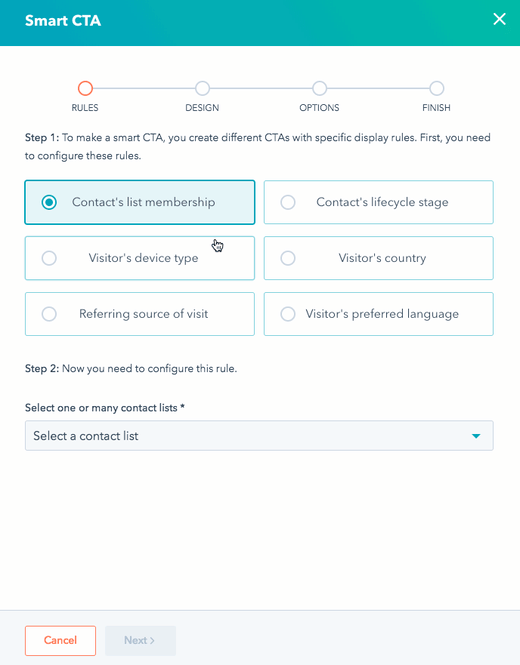
- En bas à gauche, cliquez sur Suivant.
- Continuez à créer votre CTA (héritage).
- Cliquez sur Enregistrer pour terminer la création de votre CTA intelligent.
- Passez en revue et gérez vos CTA intelligents terminés :
- Pour ajouter un nouveau bouton intelligent CTA, cliquez sur Ajouter une autre version intelligente.
- Pour réorganiser vos règles intelligentes, cliquez sur Réorganiser les règles.
- Une fois cette étape terminée, cliquez sur Terminer.
